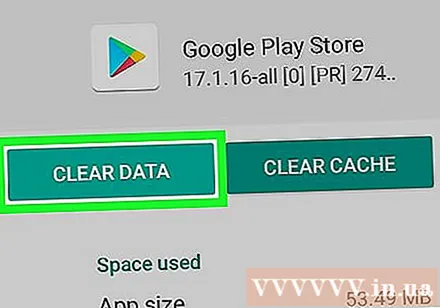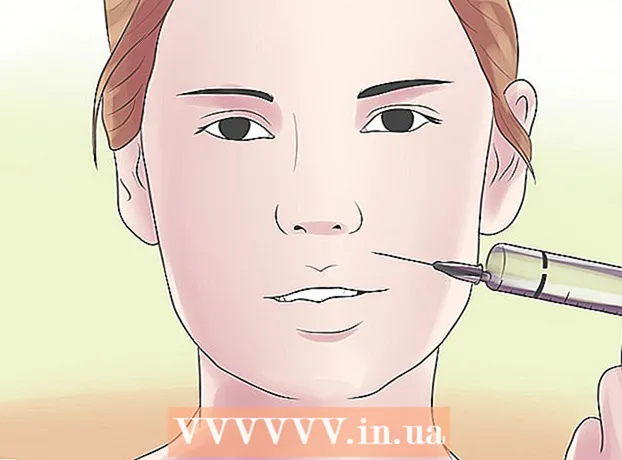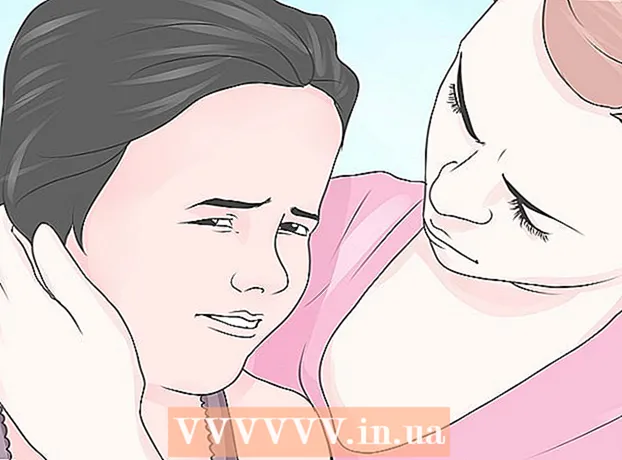Autora:
Laura McKinney
Data De La Creació:
4 Abril 2021
Data D’Actualització:
24 Juny 2024

Content
Aquesta pàgina de wikiHow us mostrarà com desactivar els controls parentals en un telèfon o tauleta Android. Si els controls parentals ja estan configurats a Google Play Store, podeu editar-los o desactivar-los directament en qualsevol moment des del telèfon o la tauleta. Si utilitzeu Google Family Link per gestionar el compte del vostre fill, podeu finalitzar la supervisió del compte a partir dels 13 anys i, simplement, ajustar-ne les restriccions. a l'aplicació Family Link.
Passos
Mètode 1 de 3: desactiveu els controls parentals a Play Store
. Trobareu la icona de maletí de Play Store al calaix de l'aplicació.

. Es tracta d'un botó d'activació a l'extrem superior dret de la pantalla.- Si només voleu eliminar les restriccions per a una categoria, toqueu la categoria, trieu la qualificació desitjada i toqueu. DESA (DESA).
). Podeu fer-ho ràpidament arrossegant cap avall el tauler de notificacions de la part superior de la pantalla d'inici i tocant la icona d'engranatge a l'extrem superior dret.
- Aquest mètode requereix que elimineu la configuració de Google Play Store i que creeu un PIN nou per substituir l’antic.
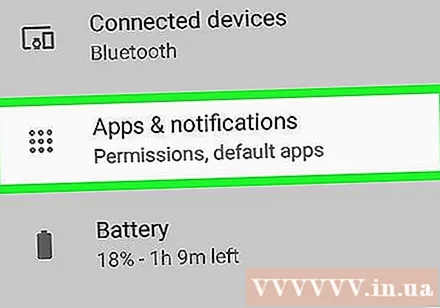
Premeu Aplicacions i notificacions (Aplicacions i notificacions). En alguns dispositius Android, pot aparèixer amb la línia "Aplicacions" ("Aplicacions" o "Aplicacions").
Premeu Google Play Store. És possible que hagueu de desplaçar-vos cap avall per trobar-lo.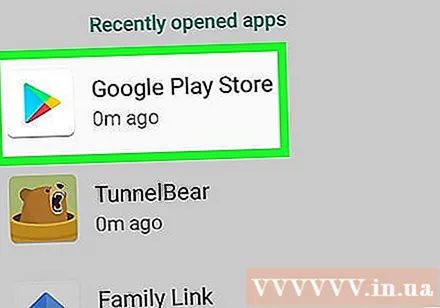
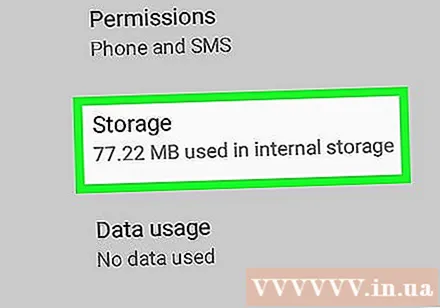
Premeu Emmagatzematge (Emmagatzematge). Si veieu l’element Suprimeix l'arxiu (Esborra l’emmagatzematge) podeu fer-hi clic.
Premeu Suprimir dades (Esborrar dades) i, a continuació, premeu D'acord Per confirmar. Se suprimiran les dades de Play Store desades, inclosa la configuració del control parental. publicitat